Hướng dẫn cách tạo mạng LAN qua Wifi từ A-Z
Mạng LAN có ý nghĩa quan trọng trong cuộc sống hiện đại ngày nay. Bất cứ công ty, tổ chức hay cá nhân nào muốn quản lý dữ liệu nội bộ, hay kết nối và liên lạc với nhau đều phải thông qua mạng LAN. Vậy làm thế nào để tạo mạng lan qua wifi? Hãy cùng Bizfly Cloud khám phá qua bài viết dưới đây nhé!
Mạng LAN là gì?
Mạng LAN (Local Area Network) hay còn gọi là là mạng máy tính nội bộ. Giao tiếp này cho phép các thiết bị kết nối với nhau để cùng làm việc và chia sẻ dữ liệu. Kết nối này được thực hiện thông qua sợi cáp LAN hay Wifi (không dây) trong một không gian giới hạn. Do đó nó chỉ dùng được ở một không gian nhỏ như phòng làm việc, nhà ở, trường học…
Các mạng LAN có thể kết nối với nhau tạo thành một mạng lưới rộng lớn hơn được gọi là WAN (Wide Area Network). Và để giao tiếp với nhau, các thiết bị thường được kết nối với một hoặc vài bộ phát wifi (Router). Ngoài ra, mạng LAN còn có thể được thiết lập bằng cổng kết nối không dây (Wireless) và được gọi chung là WLAN (Wireless LAN), hay chúng ta thường gọi là Wifi.
Ngày nay, mạng LAN rất quan trọng và có ý nghĩa trong cuộc sống. Bất kỳ công ty, tổ chức hay cá nhân nào muốn quản lý dữ liệu nội bộ, hay kết nối và liên lạc với nhau đều phải thông qua mạng LAN. Mạng LAN giúp cho các thiết bị di động như điện thoại, Laptop, máy tính bảng có thể dễ dàng kết nối và truy cập internet bất cứ lúc nào.
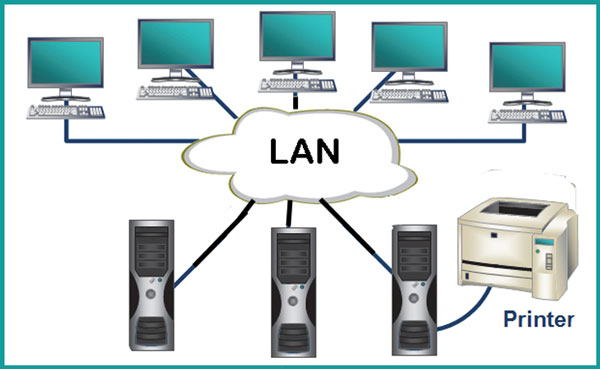
Mạng LAN cho phép các thiết bị kết nối với nhau để cùng làm việc và chia sẻ dữ liệu
Điều kiện để tạo mạng LAN qua Wifi
Điều kiện cần để tạo ra mạng LAN qua Wifi đó là có thiết bị làm máy chủ Server, một vài thiết bị hỗ trợ kết nối và cuối cùng là các máy khách. Và cần chắc chắn rằng các thiết bị đã tích hợp sẵn Card mạng NIC (Viết tắt của từ Network Interface Card). Card mạng có nhiệm vụ thu phát tín hiệu mạng cho những thiết bị muốn kết nối với mạng LAN. Thông thường Card mạng NIC đã được tích hợp sẵn trong Laptop, máy tính,…
Hướng dẫn cách tạo mạng LAN qua Wifi
1. Kết nối máy in qua Wifi
In ấn qua mạng không dây Wifi là một hình thức khá phổ biến trong các công ty, tập đoàn hiện nay. Chỉ cần một chiếc máy in Wifi và một vài thiết lập mạng đơn giản, tất cả thiết bị kết nối cùng mạng Wifi sẽ có quyền truy cập và in ấn tài liệu một cách dễ dàng.
- Máy tính cần cài đặt sẵn driver của máy in.
- Từ máy tính chủ, chọn Control Panel >> Hardware and Sound >> Devices and Printers >> Add a printer >> Add a network, wireless or Bluetooth printer. Sau đó chọn vào máy in Wifi xuất hiện trong hộp thoại để cài đặt.
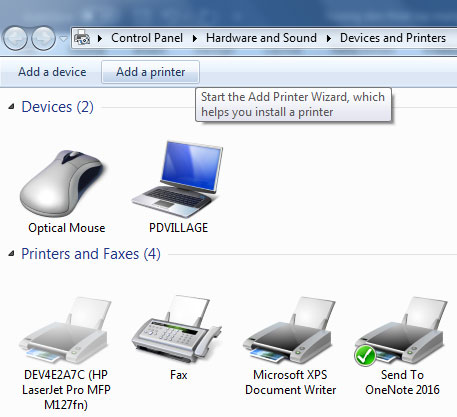
2. Chia sẻ dữ liệu qua Wifi
Cũng giống như trong mạng dây, dữ liệu giữa các máy khi dùng chung một Wifi cũng có thể được chia sẻ một cách dễ dàng.
Đầu tiên chọn thư mục cần chia sẻ qua Wifi, nhấn chuột phải và chọn Share with >> Specific people
Nếu cần chia sẻ cho tất cả mọi người cùng dùng một Wifi, ta chọn Everyone.

Dữ liệu giữa các máy khi dùng chung một Wifi cũng có thể được chia sẻ một cách dễ dàng
Khi đó tất cả mọi người khi dùng chung Wifi với máy tính chia sẻ file thì sẽ có quyền thao tác với file đó bằng việc truy cập vào Network và chọn vào tên máy tính chia sẻ file.
3. Thiết lập router wireless qua Wifi
Các thiết bị router wireless – thiết bị phát Wifi khi chưa cài đặt gì thường sẽ phát Wifi với tên và mật khẩu mặc định được in ở mặt sau. Lấy ví dụ dòng Wifi Buffalo:

Kiểm tra IP Default Gateway
Để cấu hình, ta bắt Wifi mặc định này và kiểm tra xem IP Default Gateway nhận được của máy tính, điện thoại là bao nhiêu để truy cập vào. Ở đây địa chỉ để truy cập là 192.168.11.1.
Sau khi truy cập vào, ta thiết lập một số thông số trước theo yêu cầu như tên và mật khẩu đăng nhập, IP của thiết bị, DHCP, Wifi,… Ta sẽ quan tâm đến một số thành phần như WAN Connection Type, DHCP, Wifi.
Đối với WAN Connection Type thì thường sẽ để ở các chế độ như Static IP (tự đặt IP tĩnh cùng dải với nguồn cấp mạng), Automatic Configuration – DHCP (nhận IP động từ nguồn cấp mạng) hay thậm chí là PPPoE (quay số PPPoE trực tiếp nhận IP từ nhà mạng).
Phần DHCP có thể tùy chỉnh tùy theo nhu cầu. Nếu tắt DHCP thì ta không cắm dây cấp mạng vào cổng WAN mà cắm vào cổng LAN. Nếu bật DHCP thì cần lưu ý dải IP cấp phải khác với dải IP cấp mạng, lúc này dây mạng cắm vào cổng WAN, và cổng WAN để chế độ Static IP hoặc Automatic Configuration – DHCP.
Phần cấu hình Wifi theo như hình bên dưới, với tên Wifi đặt ở ô Wireless Network Name (SSID), mật khẩu WPA Shared Key.
Trên đây là các cách thiết lập mạng LAN qua Wifi vô cùng đơn giản và nhanh chóng. Chúc các bạn thực hiện thành công. Và đừng quên theo dõi các bài chia sẻ tiếp theo của Bizfly Cloud để cập nhật thêm nhiều thông tin hữu ích nhé!
Bizfly Cloud là nhà cung cấp dịch vụ điện toán đám mây với chi phí thấp, được vận hành bởi VCCorp.
Bizfly Cloud là một trong 4 doanh nghiệp nòng cốt trong "Chiến dịch thúc đẩy chuyển đổi số bằng công nghệ điện toán đám mây Việt Nam" của Bộ TT&TT; đáp ứng đầy đủ toàn bộ tiêu chí, chỉ tiêu kỹ thuật của nền tảng điện toán đám mây phục vụ Chính phủ điện tử/chính quyền điện tử.
Độc giả quan tâm đến các giải pháp của Bizfly Cloud có thể truy cập tại đây.
DÙNG THỬ MIỄN PHÍ và NHẬN ƯU ĐÃI 3 THÁNG tại: Manage.bizflycloud




















